首先在C:\Windows\System32\drivers\etc路径下找到hosts文件
配置如下
PS: 特别注意格式 !!!前面不可以有空格
ping命令检测是否成功
去官网上下载压缩包http://nginx.org/en/download.html
解压后配置nginx文件内容
找到文件conf下面的nginx.conf修改配置信息
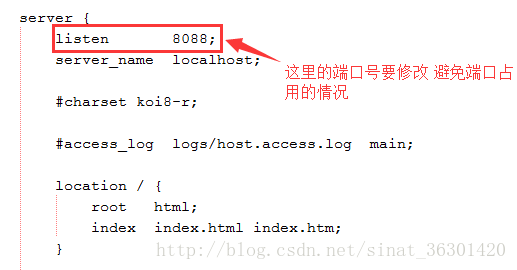
用这几个命令来启动 重启 关闭nginx
一般第一次启动会弹出窗口(防火墙)
并且打开资源管理器查看是否有两个进程,不可以多也不可以少 就两个
首先输入http://localhost:8088/看到如下页面说明安装成功
再输入http://static.ying.com:8088/1.jpg就可以访问到E盘存放路径下的静态文件资源1.jpg
在html页面引入时这些资源时就可以不用复制粘贴,直接写成如下格式:








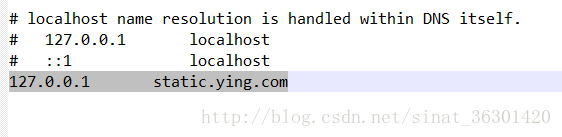
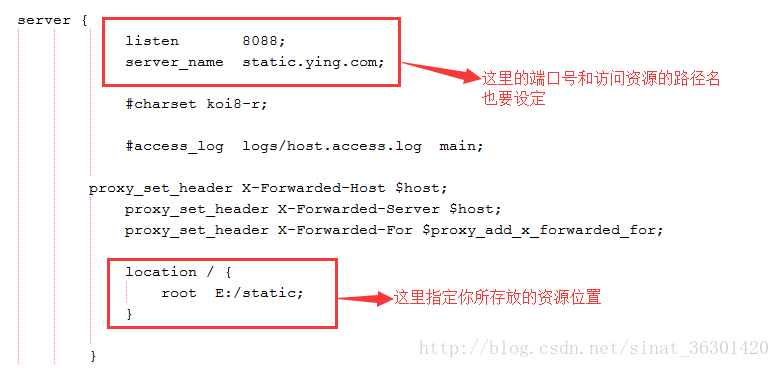
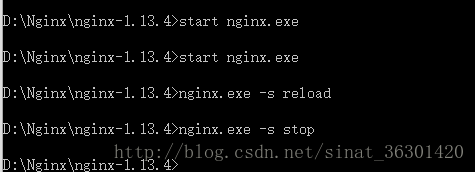
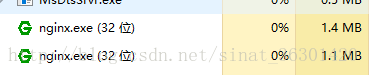
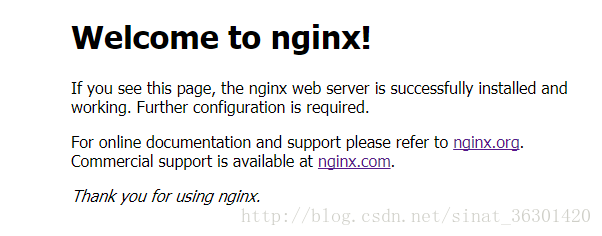













 8022
8022











 被折叠的 条评论
为什么被折叠?
被折叠的 条评论
为什么被折叠?








